最近有些小伙伴留言说哨兵数据无法下载,网站打开后会有一层蒙版,无法选取研究区等信息,今天就跟大家分享一下如何解决这个问题。还知道如何下载的小伙伴可以移步到之前的文章:【RS】欧空局Sentinel-2卫星数据下载(哨兵1、2、3、5P、6系列)-CSDN博客
原创作者:RS迷途小书童
博客地址:https://blog.csdn.net/m0_56729804?type=blog
1 问题原因
因为其采用了基于Google的reCAPTCHA安全认证技术,用于区分人类用户和机器人,防止恶意的爬虫/机器人操作。reCAPTCHA可以参考:【网络通信】初探Google的reCAPTCHA安全认证技术
2 方法一
懂一点前端的小伙伴应该知道网页是由无数个定义的标签实现的,依据这个逻辑我们可以很轻松的去掉蒙版,当然不懂得小伙伴也不用着急,方法很简单跟着做就行了。
2.1 打开前端管理界面
在打开的网页蒙版处右键点击检查,或者按F12也可以。
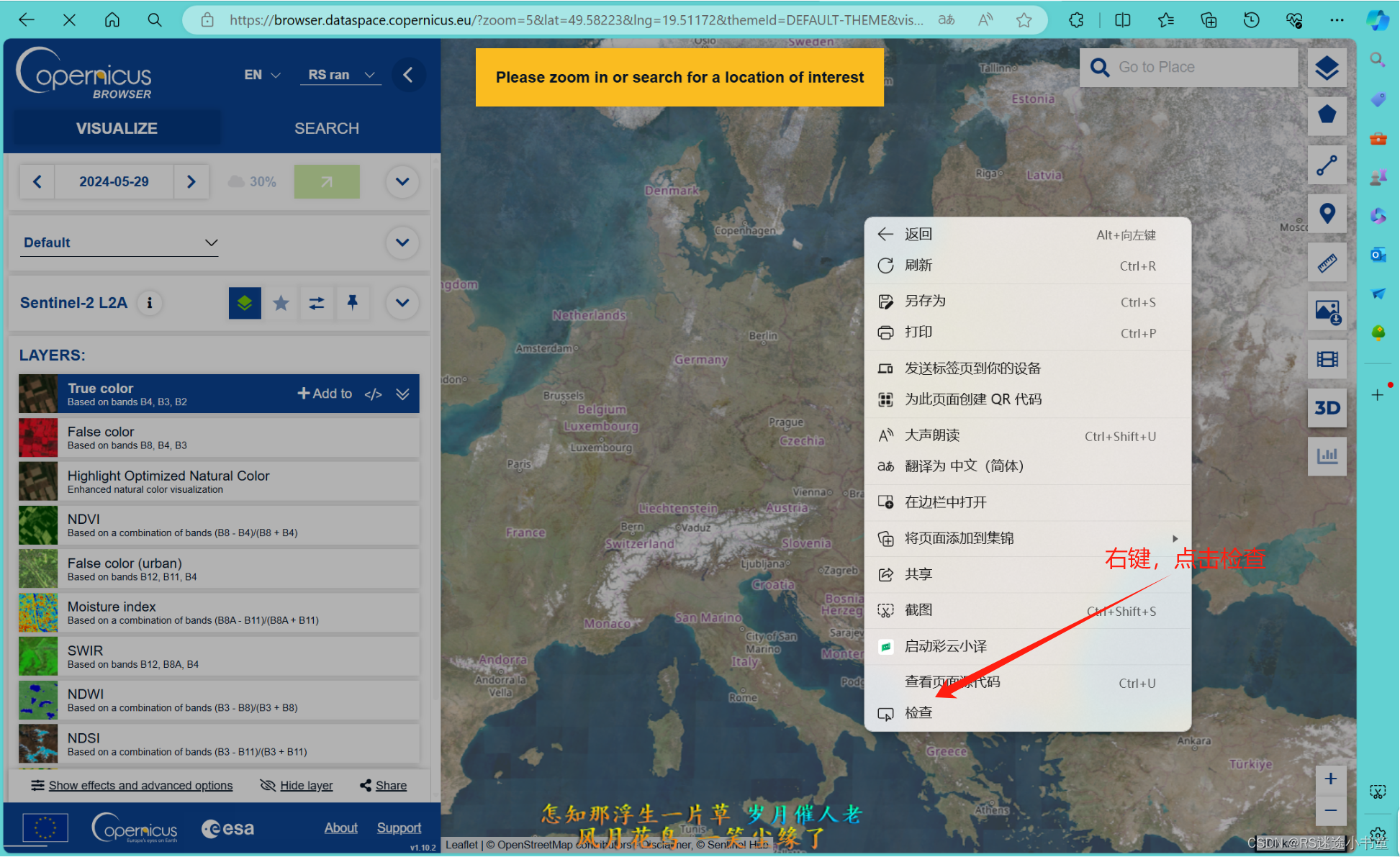
2.2 隐藏蒙版标签
在打开的管理界面,找到<div class="login-overlay"></div>,右键隐藏。理论上右键检查调出来的管理界面直接就是这一行。
![]()
然后就好了。。。尽情下载数据吧。
3 方法二
3.1 下载Gooreplacer扩展程序
Windows自带的浏览器可以直接搜索下载,我这里是使用谷歌浏览器,插件下载链接:Gooreplacer扩展程序【RS迷途小书童】。
3.2 打开浏览器的开发者模式
我这里是谷歌浏览器,单击右上角的3个点按钮,选择扩展程序->管理扩展程序。然后打开开发者模式。
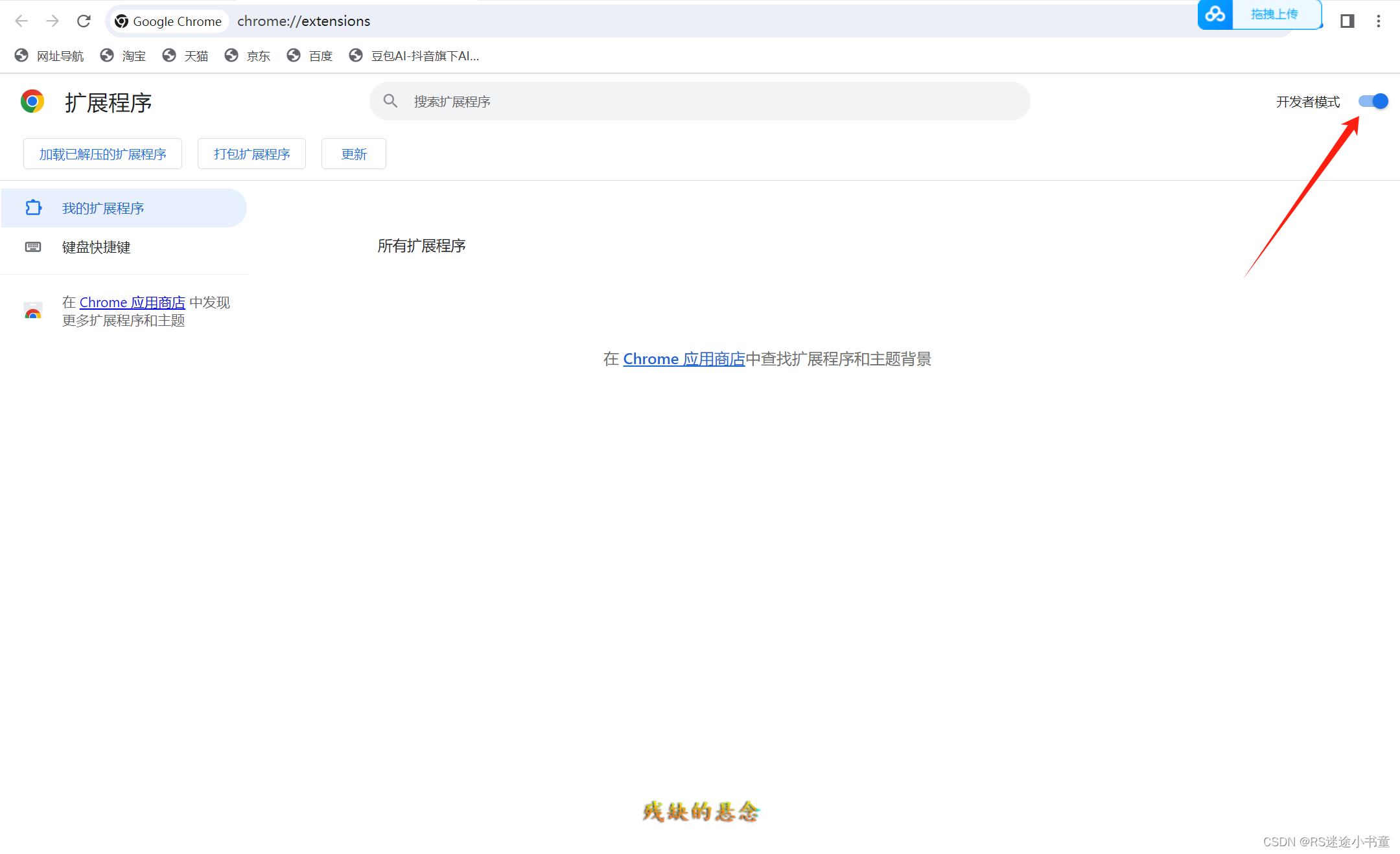
3.3 导入扩展程序
将刚才下载的插件直接拖到开发者模式这个页面,会提示添加。
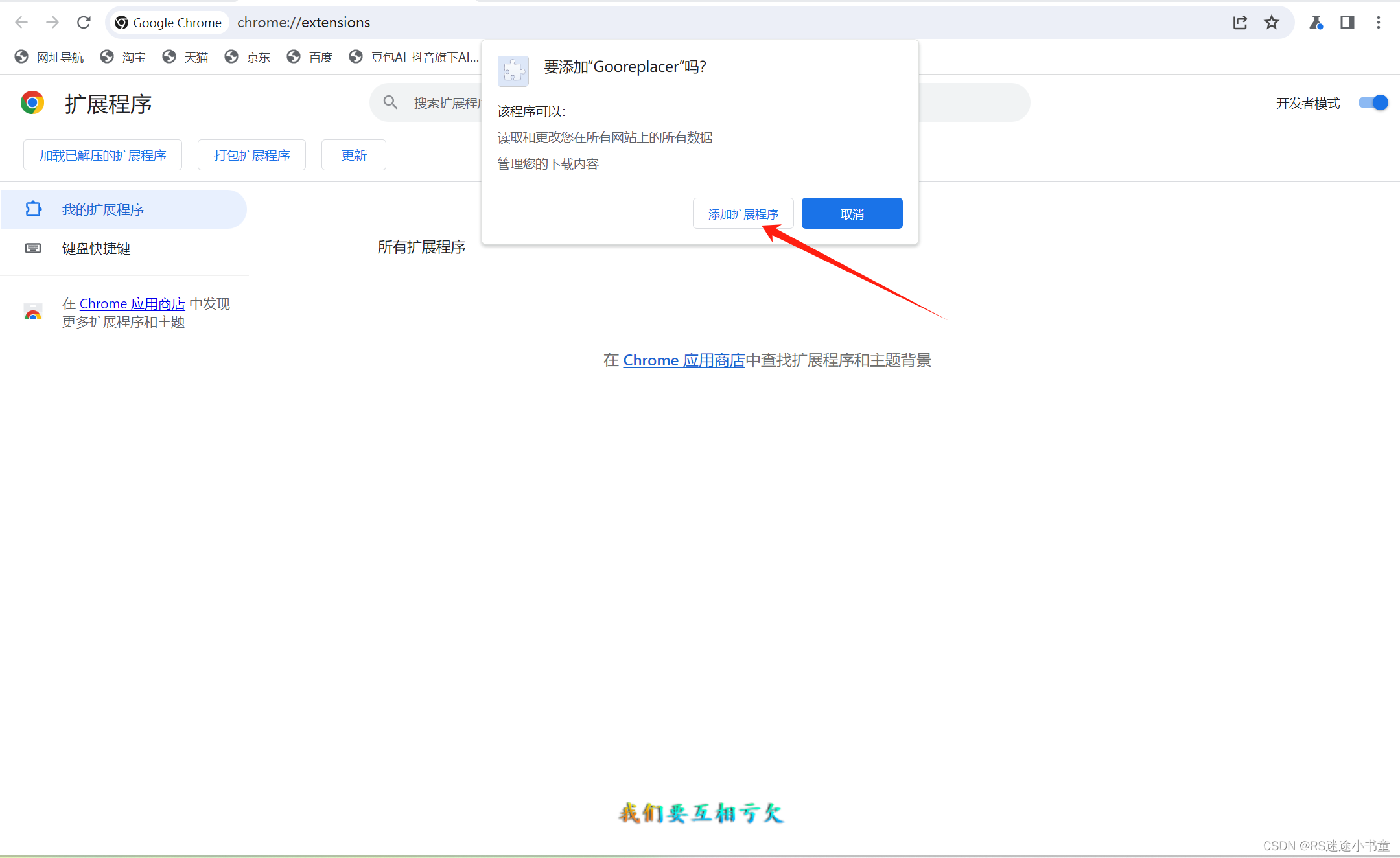
3.4 编辑插件详情设置
在Gooreplacer面板上,点击插件的“详情”,然后点击“扩展程序选项”。


之后新增重定向,匹配模式:google.com/recaptcha,目标地址:recaptcha.net/recaptcha

然后重启浏览器即可,此方法也可以解决USGS(https://earthexplorer.usgs.gov/)的reCAPTCHA安全认证机制。



原厂Win11系统oem镜像下载)















